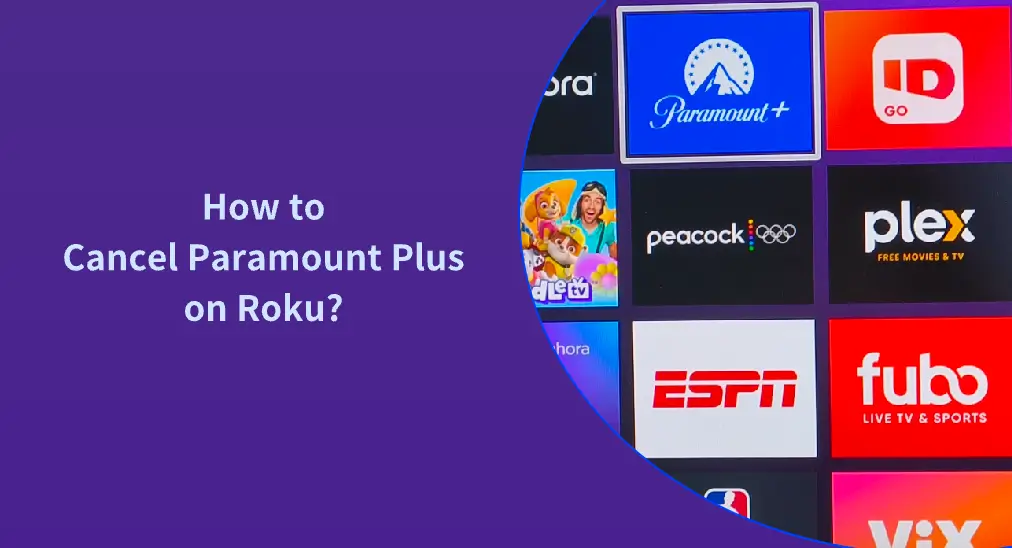
Paramount Plusを解約する方法はいくつかあり、それぞれ簡単です。この投稿では、それらが何であるかを明らかにし、ステップバイステップのチュートリアルを提供します。 RokuでParamount Plusを解約する方法.
目次
方法1. RokuデバイスでParamount Plusをキャンセルする
The cancelation can be completed on your Roku streaming device. Here's how-to:
ヒント: 通常のRokuリモコンまたはスマホを使用して、次のステップを実行できます。 BoostVision リリースされた Roku TV & Stick リモコンアプリ それは、スマホやタブレットを最新のキーボードとタッチパッド付きのRokuリモコンにアップグレードします。興味があれば、試してみてください。
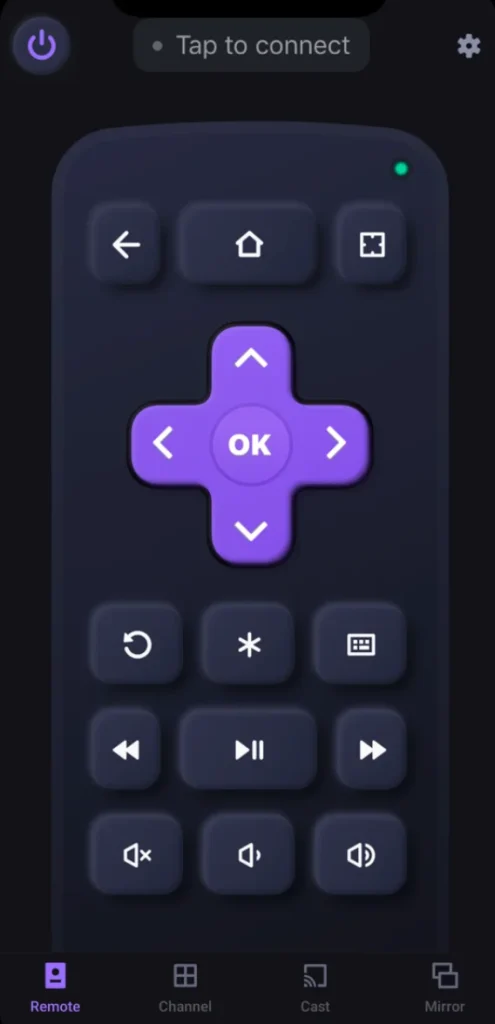
リモコンアプリをダウンロードしてRoku TVを操作する
ステップ1. 押してください ホーム リモコンアプリ上のボタンを押して、ホームメニューにアクセスしてください。
ステップ2. Find the パラマウント+ ホーム画面の右側にあるアプリをハイライトします。
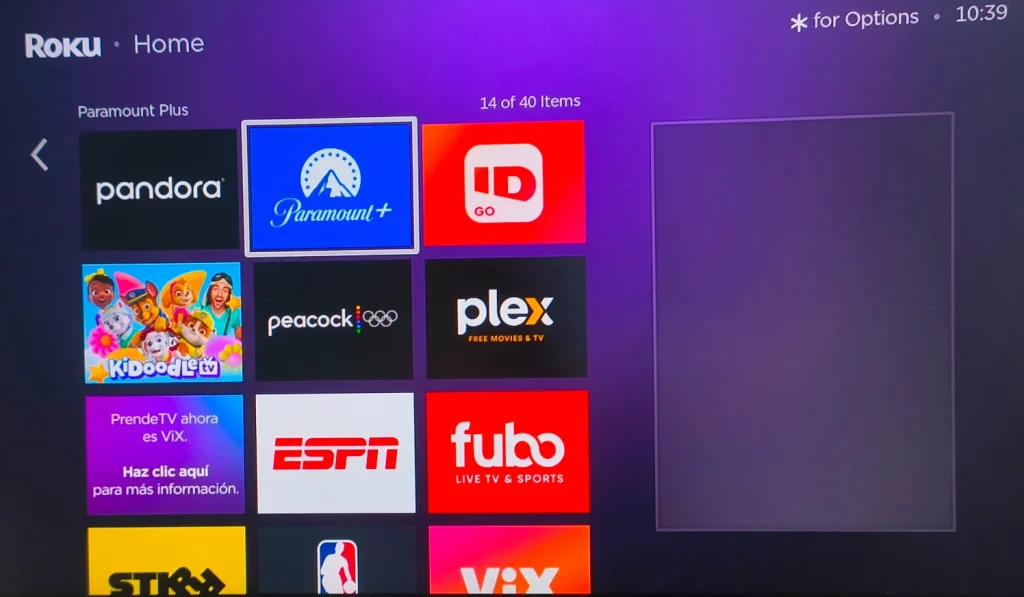
ステップ3. 押してください * Rokuのリモコンアプリのボタン。

ステップ4. 選択する サブスクリプション管理 ポップアップメニューからオプションを選択し、次に 購読をキャンセル オプションを選択する。
ノート: オプションメニューに「Manage Subscription」がない場合、デバイスにログインしているRokuアカウントがチャンネル購入時に使用したアカウントであるかどうかを確認してください。
方法2. RokuチャンネルでParamount Plusをキャンセルする
If you are not next to your Roku streaming device, you can cancel Paramount+ through the Roku Channel page. Here's how to cancel Paramount Plus on Roku channel:
ステップ1. 行ってください Rokuチャンネルページ.
ステップ2. 右上隅のアカウントアイコンをクリックして、選択します。 私のアカウント.
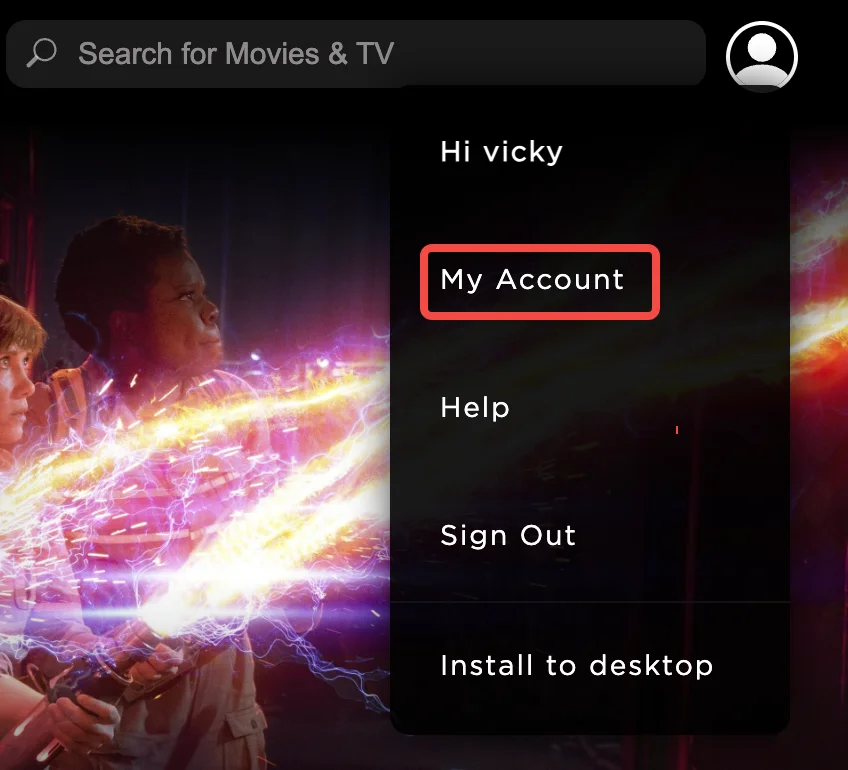
ステップ3. Rokuアカウントにログインして、クリックしてください。 サブスクリプションを管理する Rokuページで。
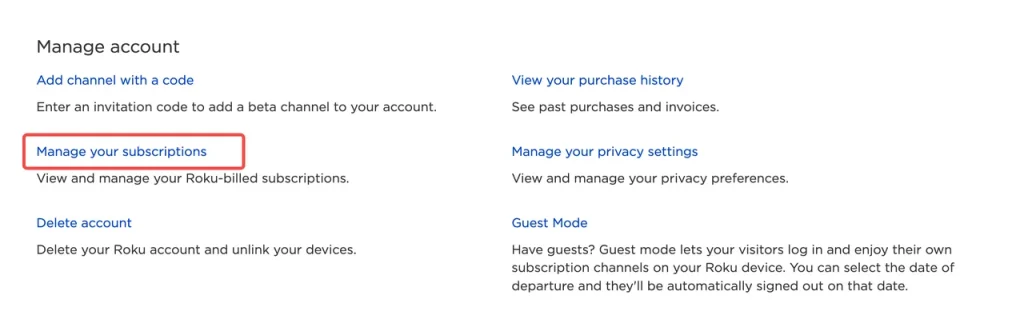
ステップ4. Find パルムート+ under アクティブサブスクリプション 選択してください 購読をキャンセル.
ステップ5. キャンセルの理由を選択して、次に選択してください キャンセルを続ける.
ステップ6. クリック 完了 確認するために。
方法3. Paramount PlusをRokuアプリで解約する
パラマウントプラスの解約 Rokuアプリ も簡単な回避方法です:
ステップ1. スマホでRokuアプリを起動します。
ステップ2. タップ アカウント in the bottom bar and log in to your Roku account if you haven't.
ステップ3. タップ 支払いとサブスクリプション.
ステップ4. Find パラマウント+ 選択してください サブスクリプションをキャンセルする.
ステップ5. 選択を確認してください。
パラマウントプラスの無料トライアルをキャンセルする方法?
The cancellation procedure is the same for both free trial and regular subscription. In other words, you can cancel the Paramount+ free trial on your Roku device, the Roku Channel page, or the Roku app. As long as you cancel your subscription within the trial period (7 days), you won't be charged for using the Paramount+ service.
結論
異なるプラットフォームでParamount+にアクセスする場合、Rokuでのサービスをキャンセルする必要があります。Rokuストリーミングデバイス、Rokuチャンネルページ、またはRokuアプリで簡単に完了できます。キャンセル後、選択できます。 Rokuからチャンネルを削除します。 それとも。
That's the end of the guide. Have a wonderful viewing experience on your Roku streaming device.
RokuでのParamount Plusのキャンセル方法のFAQ
Q: Rokuで自分のサブスクリプションを見つけるにはどうすればよいですか?
あなたのRokuのサブスクリプションは、RokuのウェブサイトまたはRokuアプリで見つけることができます。
- Roku のウェブサイト: ログインして Roku アカウントにアクセスし、サブスクリプションの管理をタップします。次に、サブスクリプションリストが表示されます。
- Rokuアプリで: スマホでアプリを起動し、アカウントタブに移動して、Rokuアカウントにログインし、「支払いとサブスクリプション」を選択します。次に、サブスクリプションが表示されます。
Q: Rokuでサブスクリプションをキャンセルする方法は?
- 押してください ホーム Rokuのリモコンアプリのボタン。
- 退会したいチャンネルを見つけて、ハイライトします。
- 押してください * リモコンのボタン。
- 選択する サブスクリプション管理 ポップアップメニューから。
- 選択する 購読をキャンセル オプションを選択する。
- 確認してください。
サブスクリプションのキャンセルは、Rokuのストリーミングデバイスを通じて行うだけでなく、他の簡単な方法も詳述されています。 Rokuサブスクリプションのキャンセル方法.








